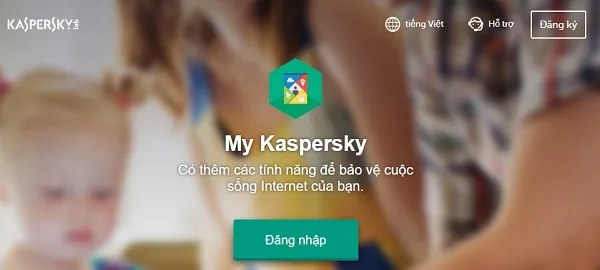Bạn đang đọc: Cách backup sao lưu key Kaspersky KIS – KAV bản quyền mới nhất 2020
Cách backup sao lưu key Kaspersky KIS – KAV bản quyền mới nhất 2020. Không bao giờ lo bị mất bản quyền phần mềm diệt virus Kaspersky với thủ thuật nhỏ này.
Hiện nay với việc phổ cập internet “mọi ngõ ngách” thì nhiều tiện ích online cũng được sử dụng hơn. Kasperkey cũng đi theo xu hướng này với việc ra mắt My Kaspersky – nơi bạn có thể quản lý key bản quyền, thiết bị kết nối với key và nhận được hỗ trợ nhanh hơn.
Cách này áp dụng với mọi phiên bản Kaspersky như: Kaspersky Anti-Virus, Kaspersky Internet Security, Kaspersky Total Security…
Lưu ý: Cách cũ backup LicStorage đã không còn dùng được, đây là cách backup online đơn giản hơn nhiều
Mục lục nội dung:
- Cách sao lưu
- Cách khôi phục
Hướng dẫn cách sao lưu key bản quyền phần mềm diệt virus Kaspersky
Bước 1: Từ phần mềm Kaspersky, bạn nhấn vào dòng My Kaspersky .
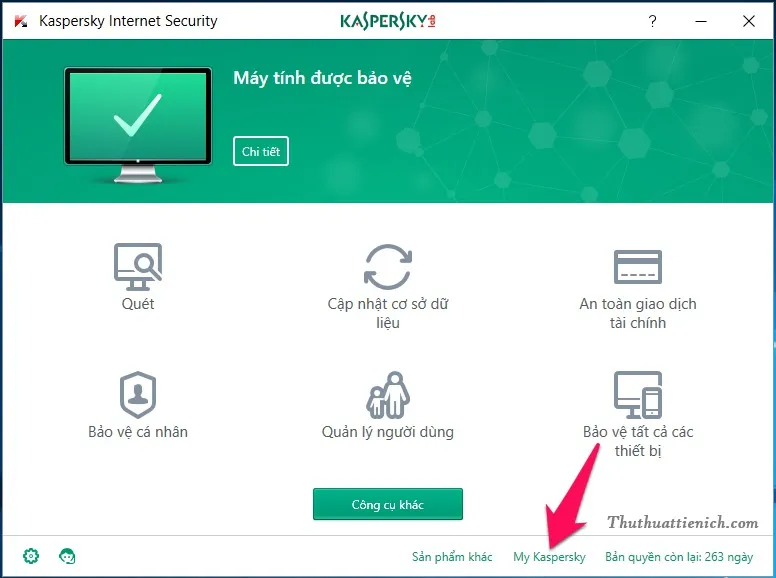
Bước 2: Nhấn nút Tạo tài khoản để tạo một tài khoản mới.
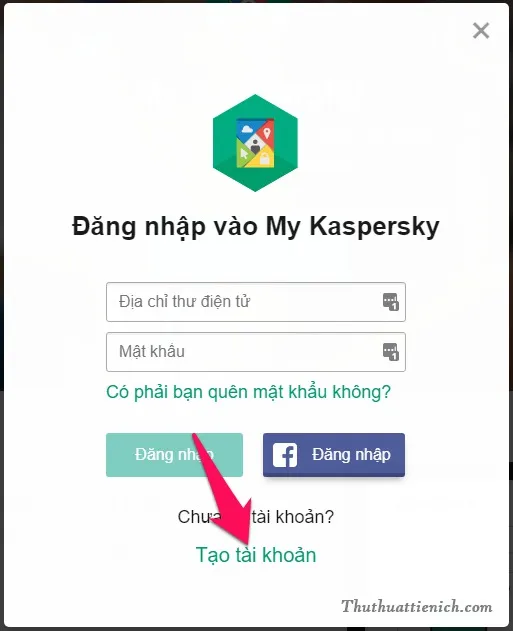
Bước 3: Bạn có thể đăng ký bằng tài khoản Facebook bằng cách nhấn vào nút Đăng ký với Facebook hoặc muốn đăng ký bằng email thì nhập tiếp Form đăng ký rồi nhấn nút Tạo tài khoản .
Lưu ý: Bạn phải sử dụng email còn đang sử dụng để có thể kích hoạt tài khoản Kaspersky vừa tạo nha.
Tips: Sử dụng phần mềm ghi nhớ mật khẩu (khuyến nghị Lastpass) để quản lý nhiều mật khẩu đơn giản hơn, bảo mật hơn
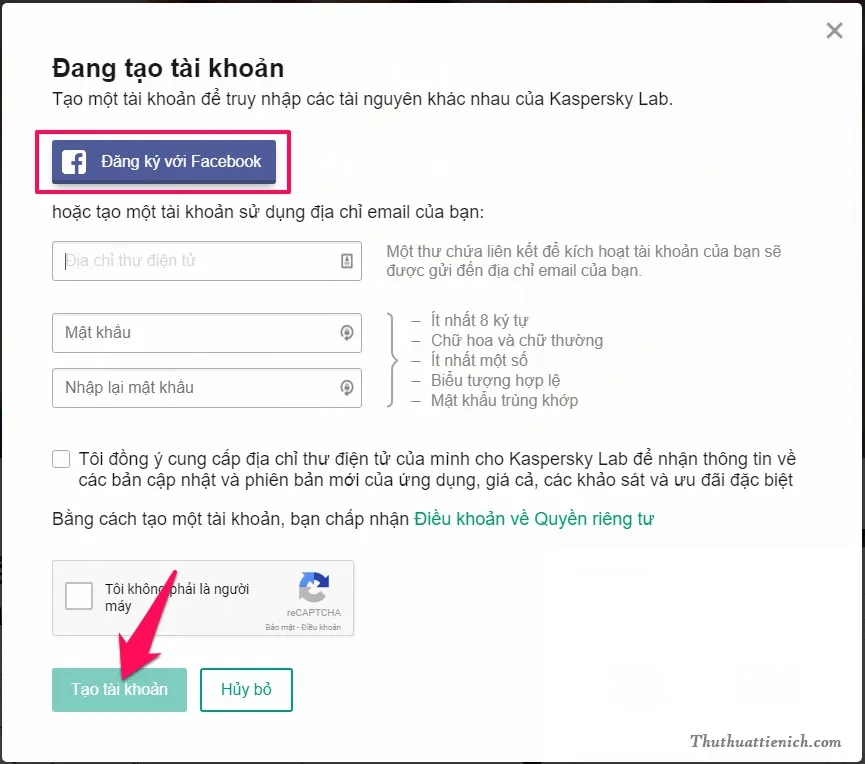
Bước 4: Đăng nhập email bạn nhập ở trên sẽ thấy một thư mới từ Kaspersky (kiểm tra cả trong phần Thư rác nếu không thấy). Bạn mở thư này, rồi nhấn vào nút Kích hoạt tài khoản .
Tìm hiểu thêm: Cách cài đặt & sử dụng tính năng tìm máy tính Windows 10 bị mất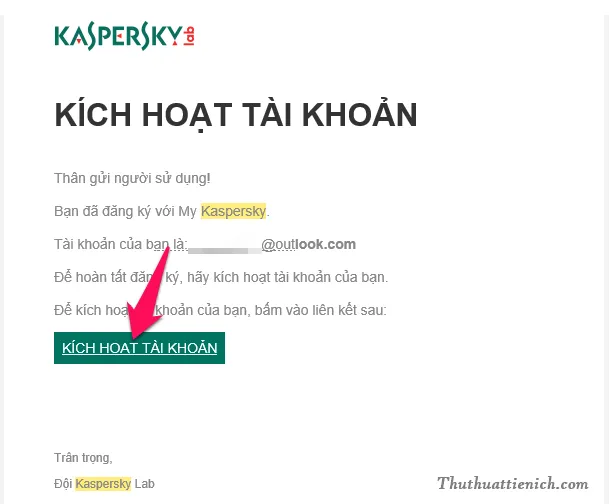
Bước 5: Lúc này, tài khoản Kaspersky của bạn đã được kích hoạt. Bạn có thể kiểm tra giấy phép (key bản quyền đang dùng) bằng cách đăng nhập tài khoản Kaspersky, nhấn vào phần Giấy phép trên menu.
Tiếp tục nhấn vào phần Chi tiết bên phải giấy phép để xem chi tiết mã kích hoạt và khóa.
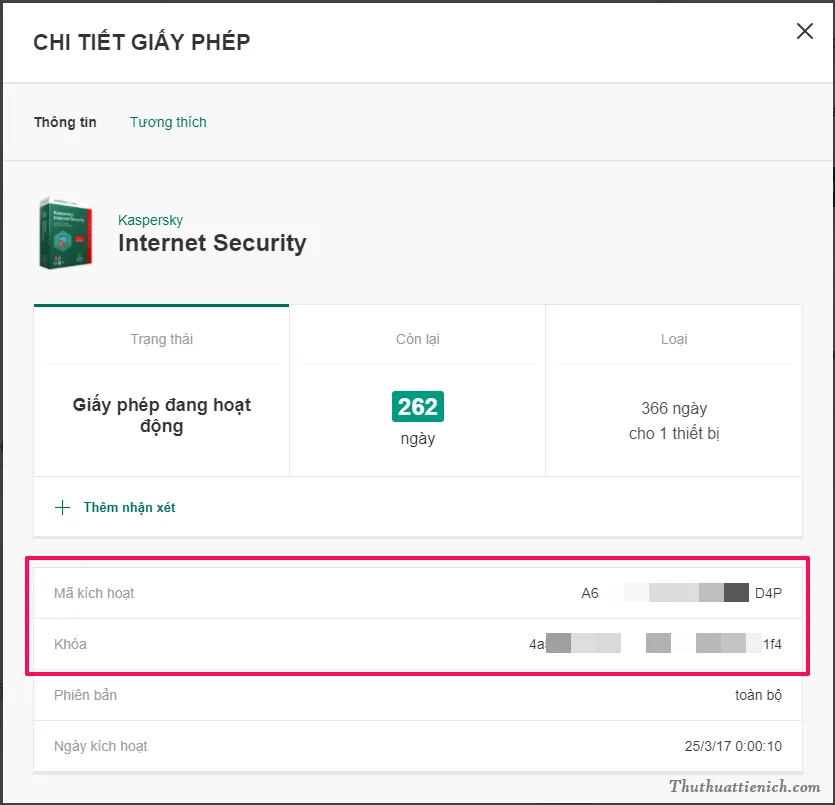
Vậy là bạn đã backup key bản quyền Kaspersky online xong rồi đó.
Cách khôi phục key bản quyền Kaspersky
Lưu ý: Nếu bạn bị mất key Kaspersky offline thì có thể lấy lại key (mã kích hoạt) online thông qua My Kaspersky theo hướng dẫn bên trên
Trường hợp 1: Nếu chỉ cài đặt lại phần mềm Kaspersky trên máy tính cũ thì bạn có thể sử dụng key bản quyền (mã kích hoạt) cũ thoải mái.
Trường hợp 2: Bạn ghost, cài đặt lại máy tính. Bạn cũng có thể sử dụng key bản quyền (mã kích hoạt) cũ nhiều lần (có giới hạn – mình nghĩ là khoảng từ 3-5 lần). Nếu sử dụng nhiều quá hoặc gặp lỗi trong quá trình kích hoạt thì bạn đăng nhập tài khoản Kaspersky, chọn phần Hỗ trợ trên menu sau đó nhấn tiếp vào tùy chọn Hỗ trợ kỹ thuật .
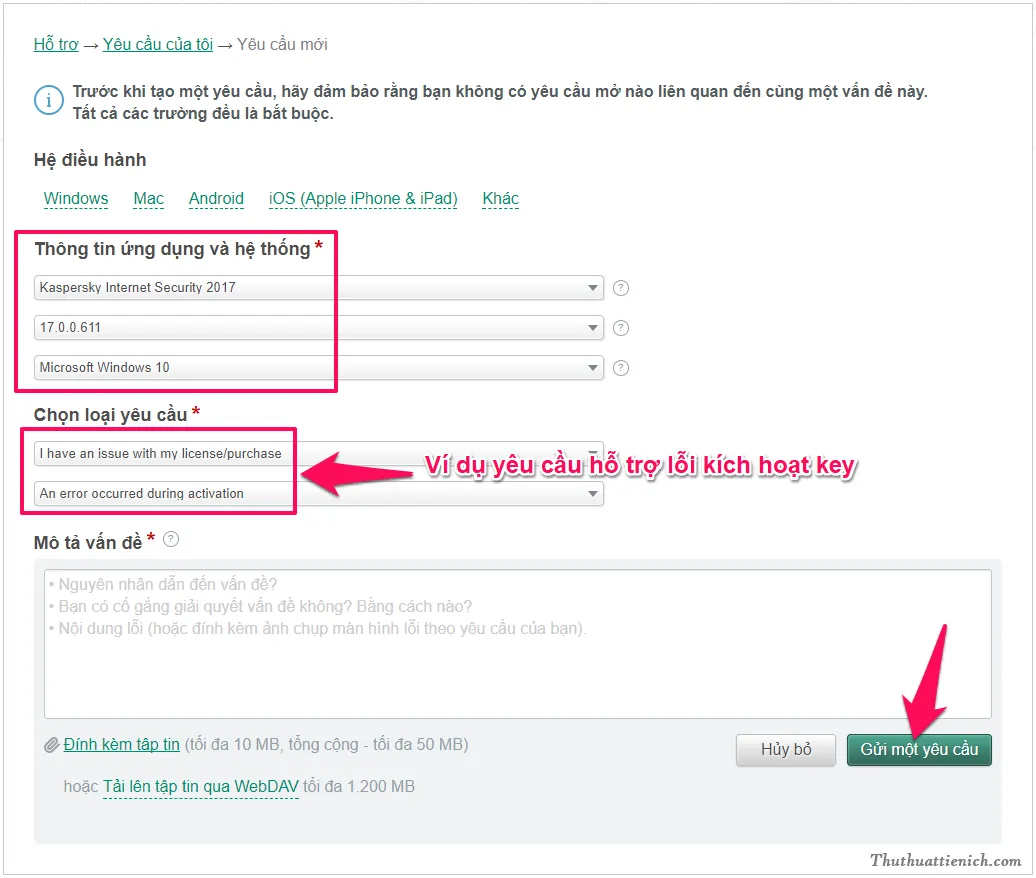
Trường hợp 3: Bạn muốn thay đổi thiết bị ( đổi máy tính mới mà vẫn muốn sử dụng tiếp thời hạn key bản quyền Kaspersky đang dùng) thì chọn yêu cầu như hình dưới.
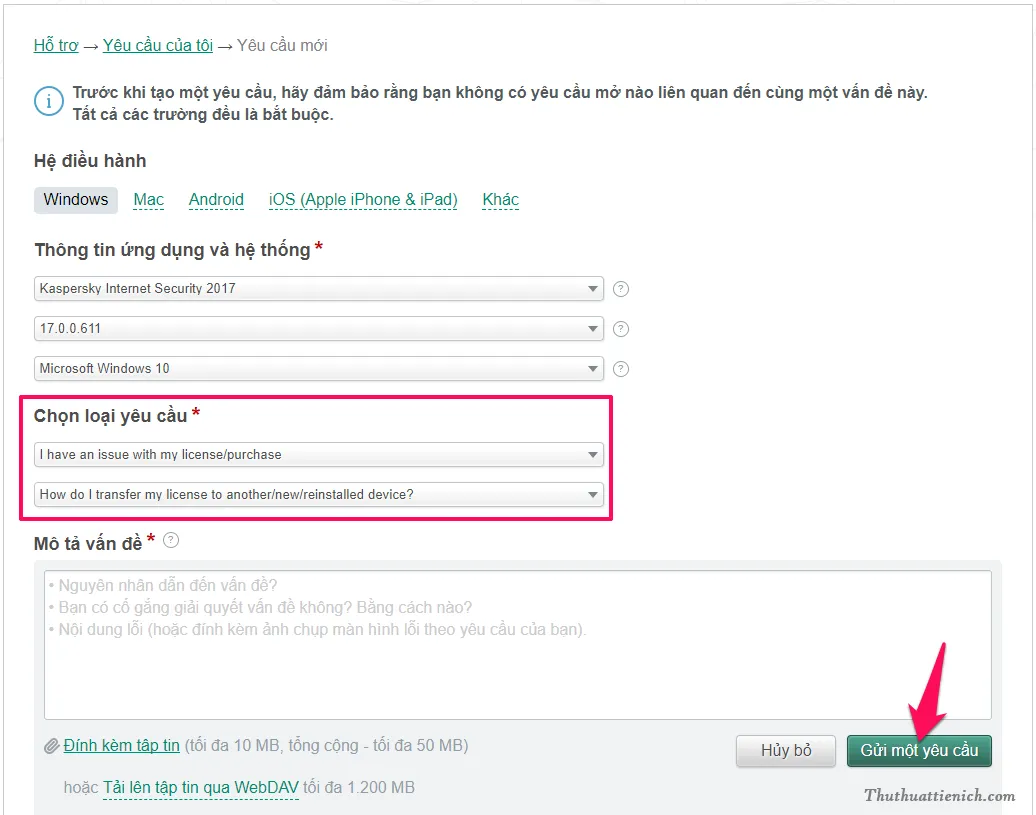
>>>>>Xem thêm: Hướng dẫn hạ cấp Windows 10 xuống phiên bản trước khi nâng cấp
Chúc các bạn thành công!!!